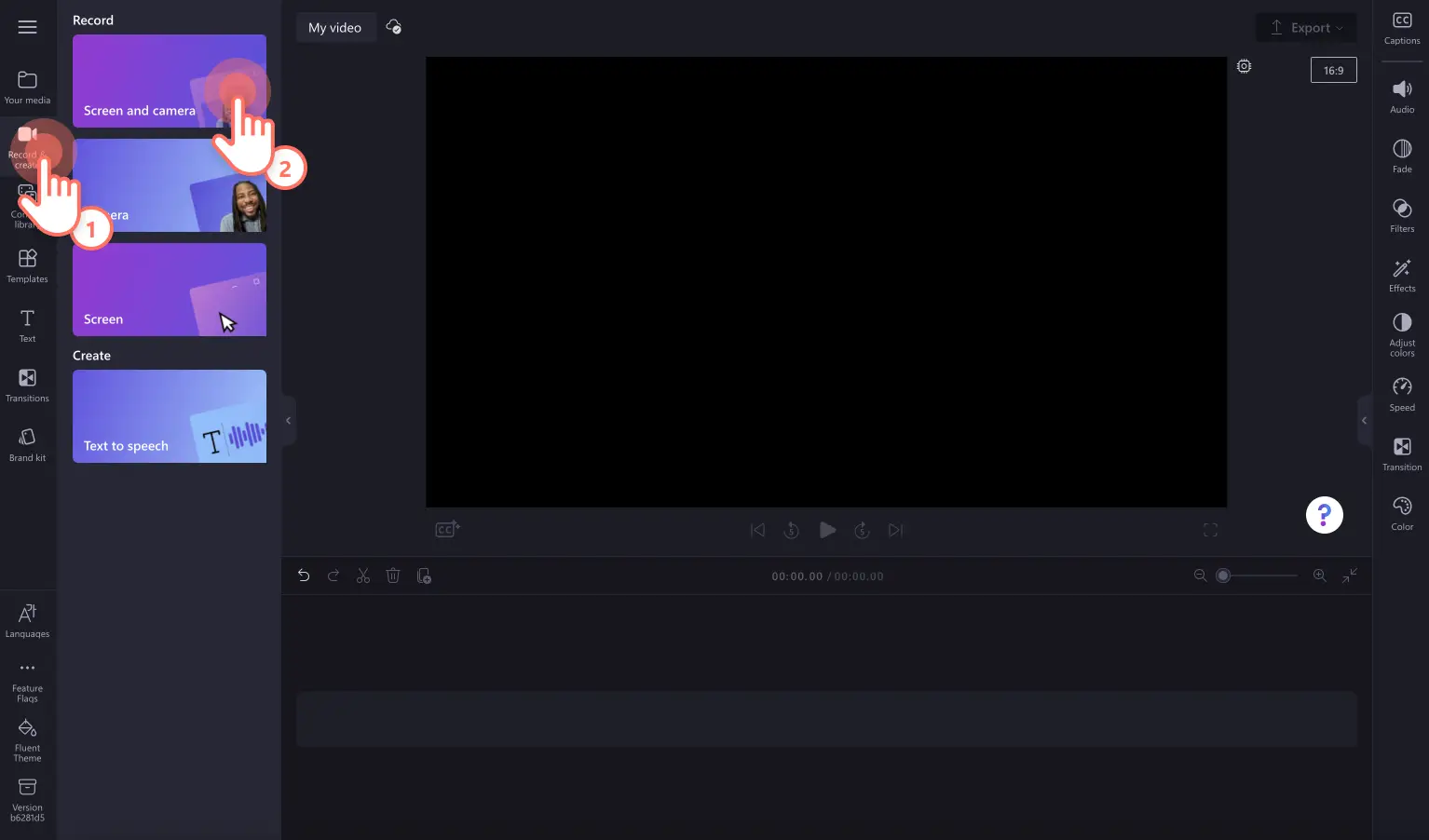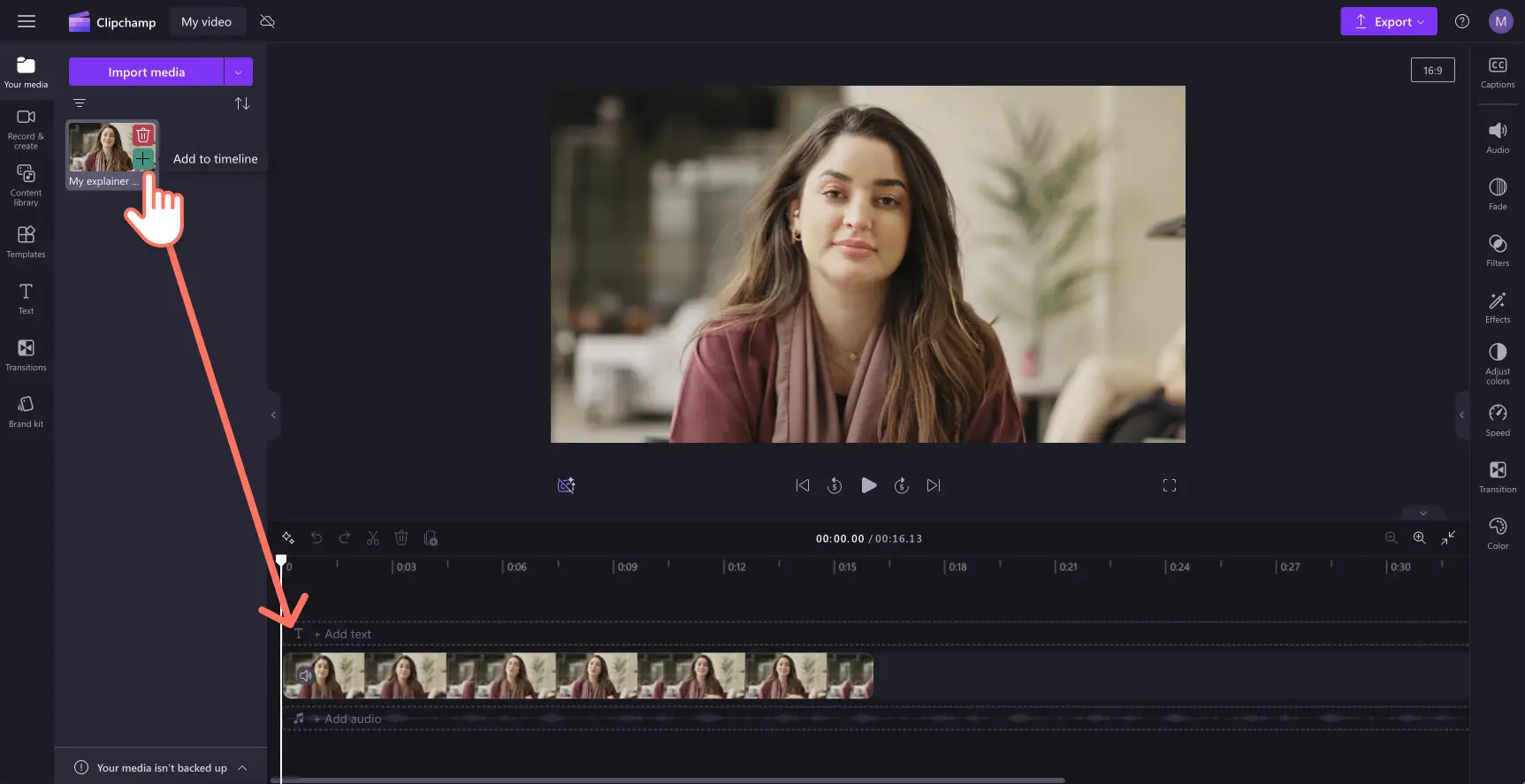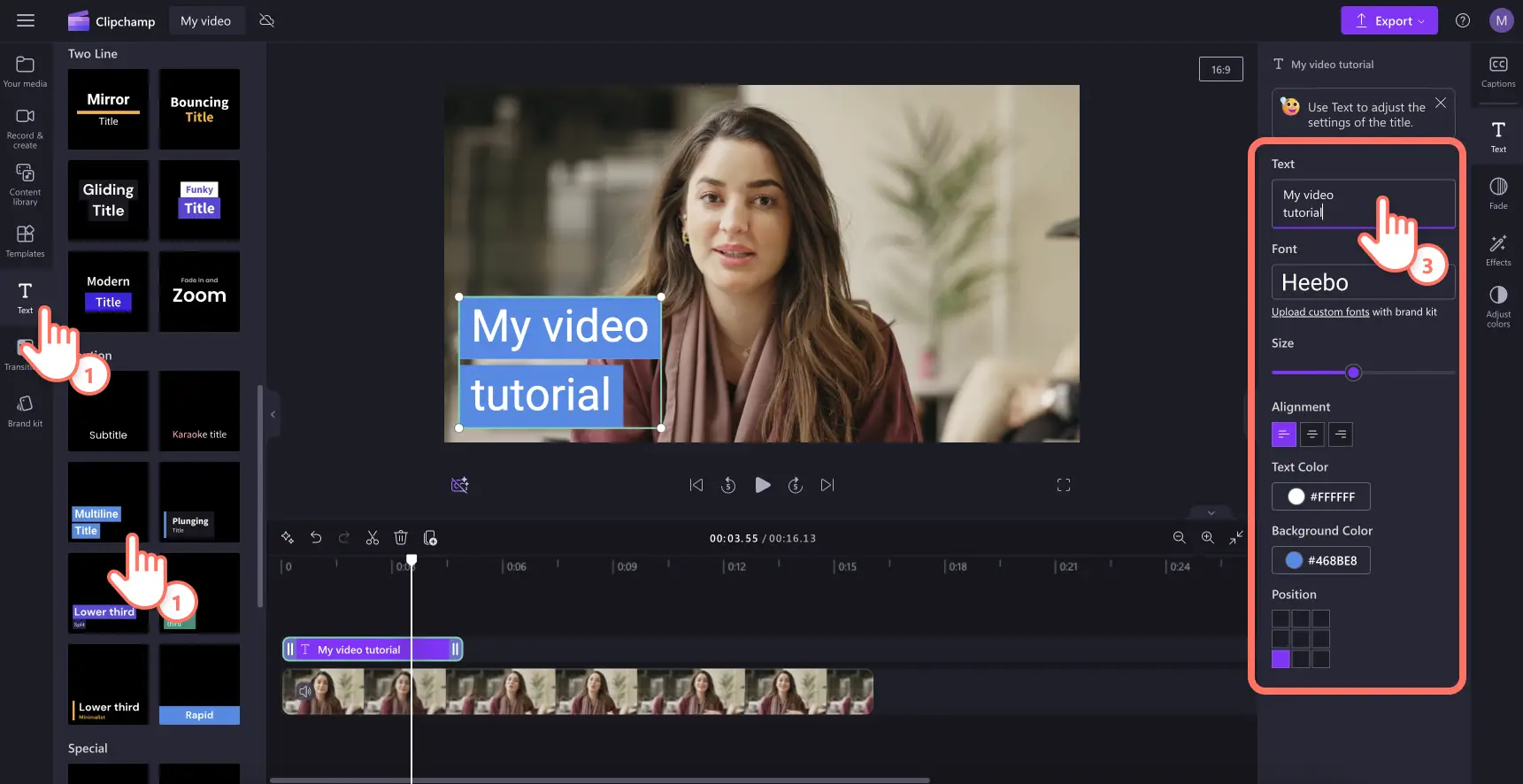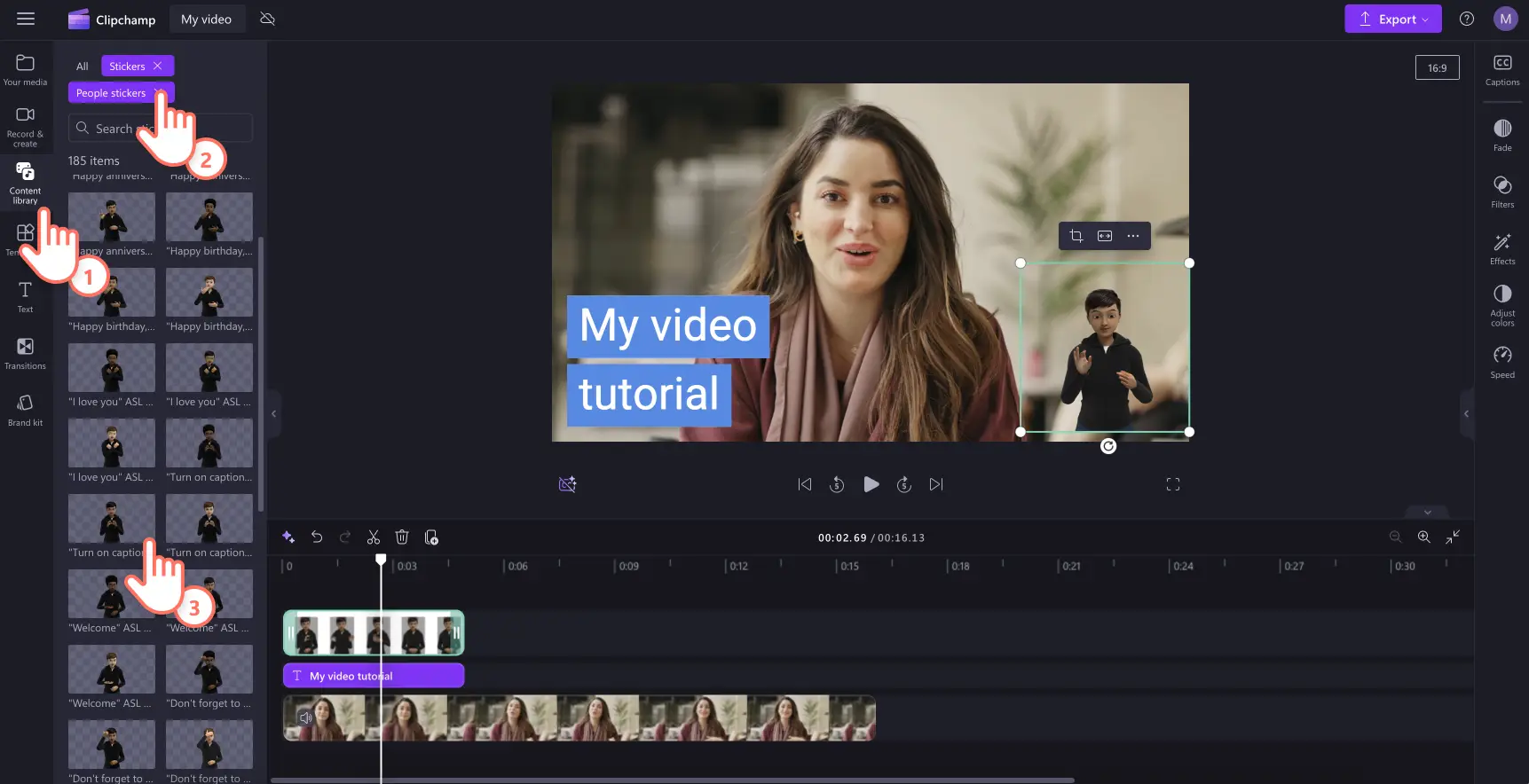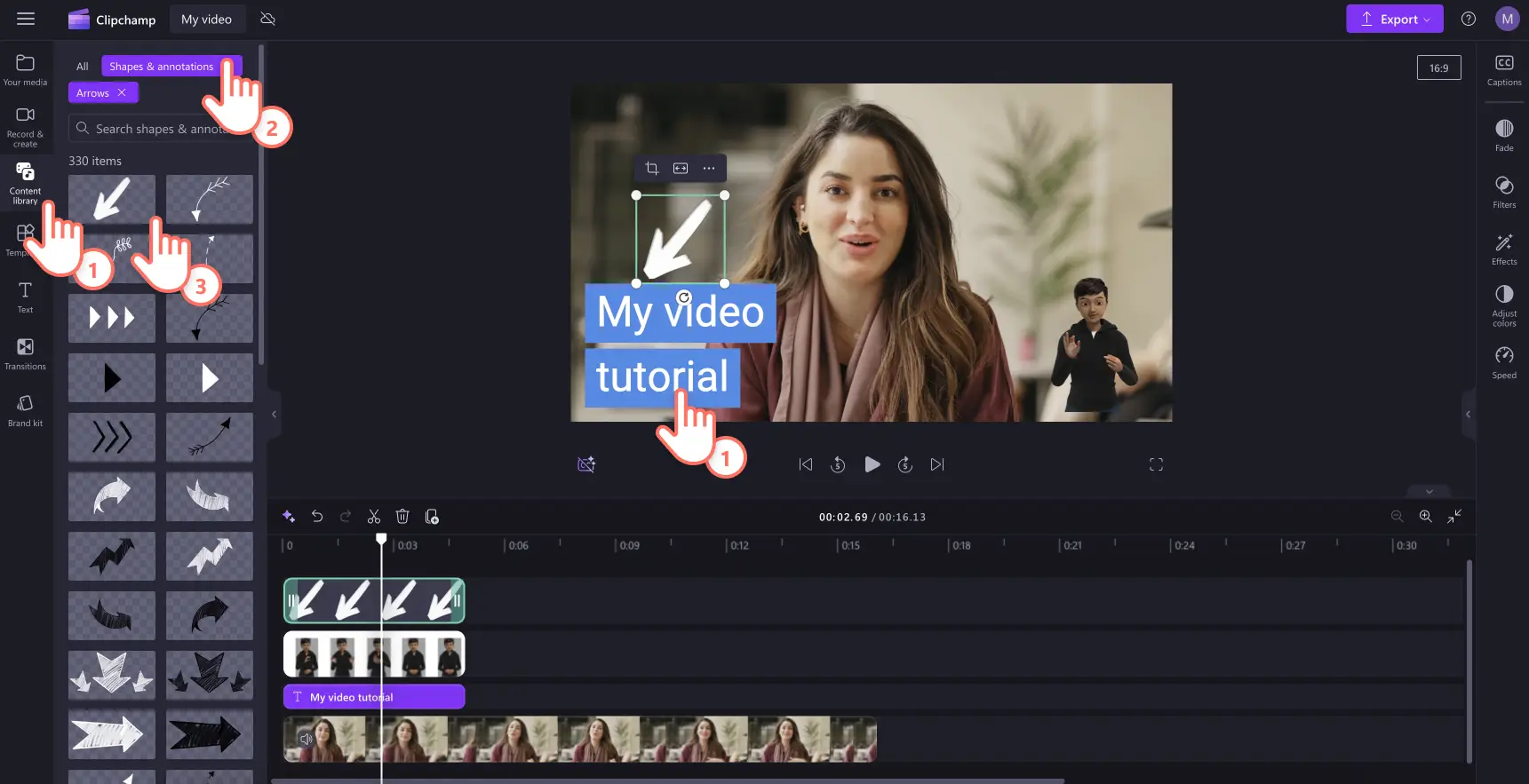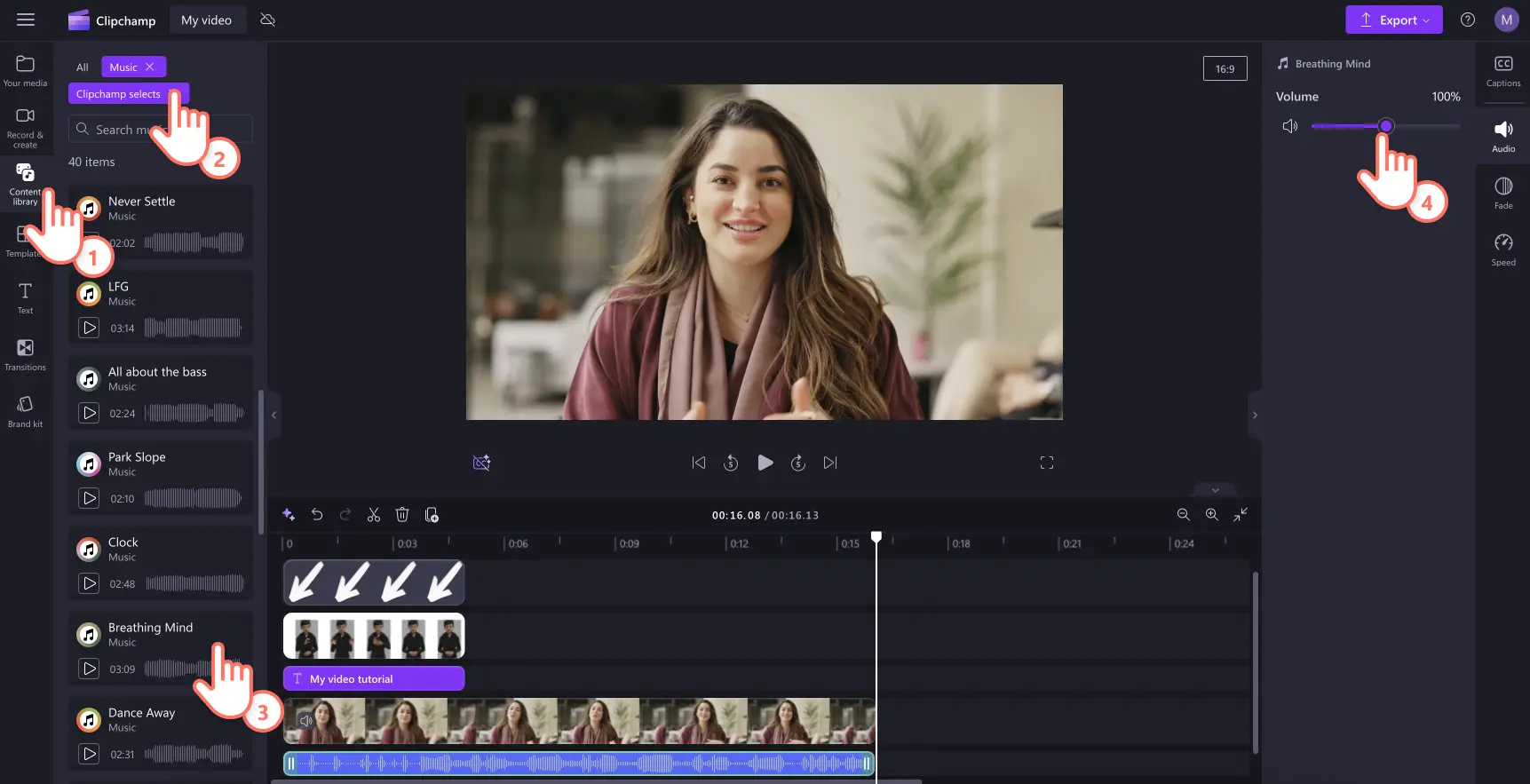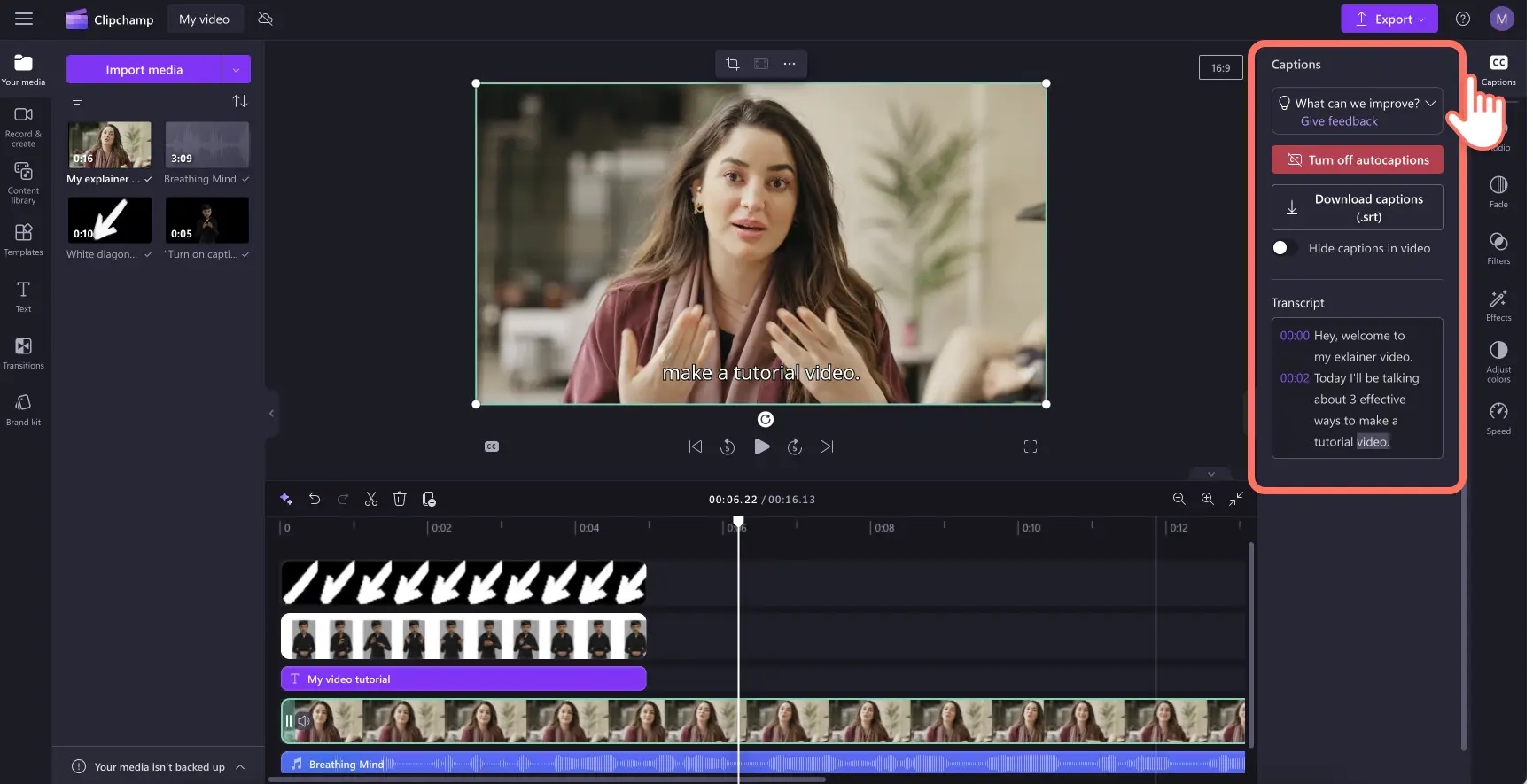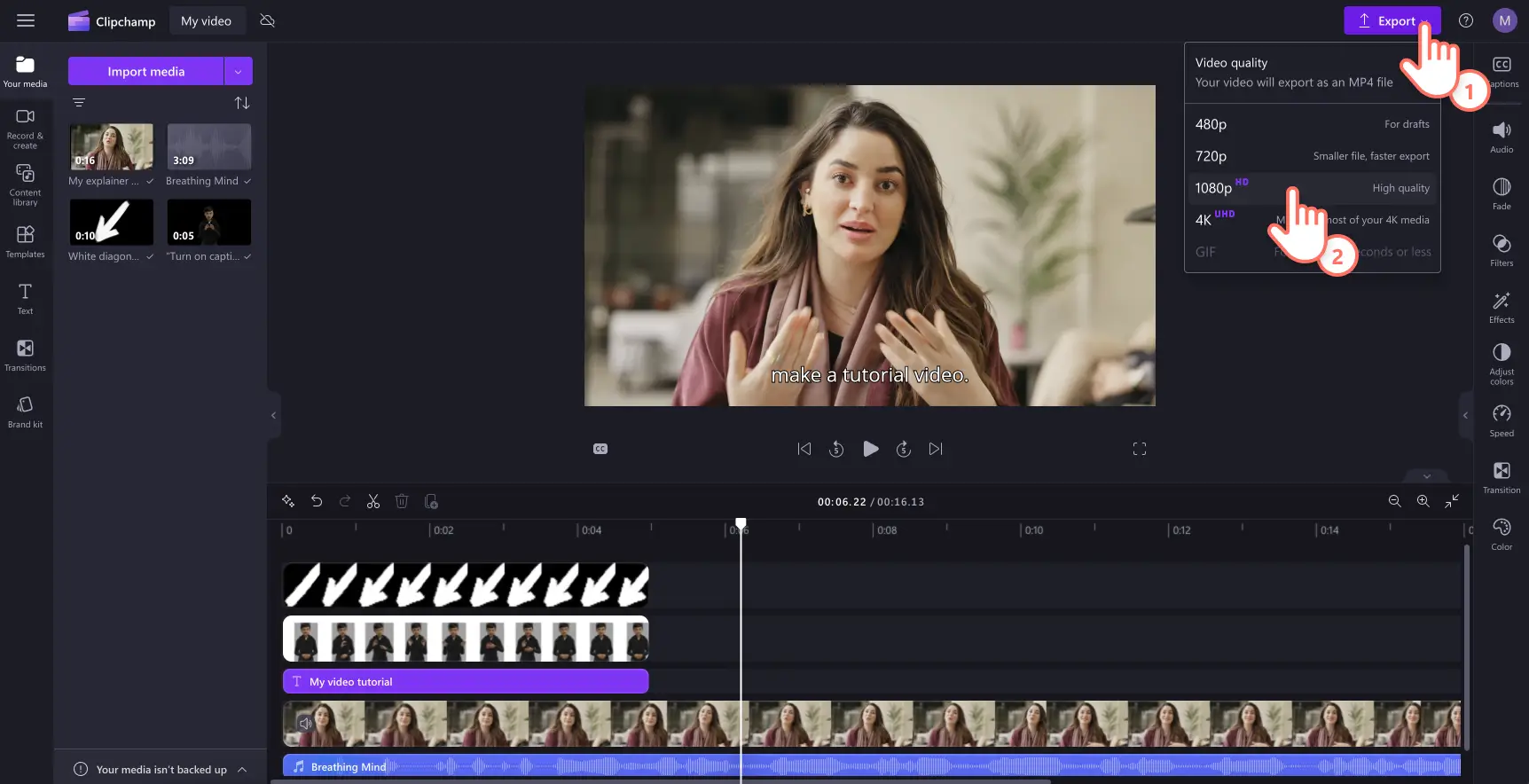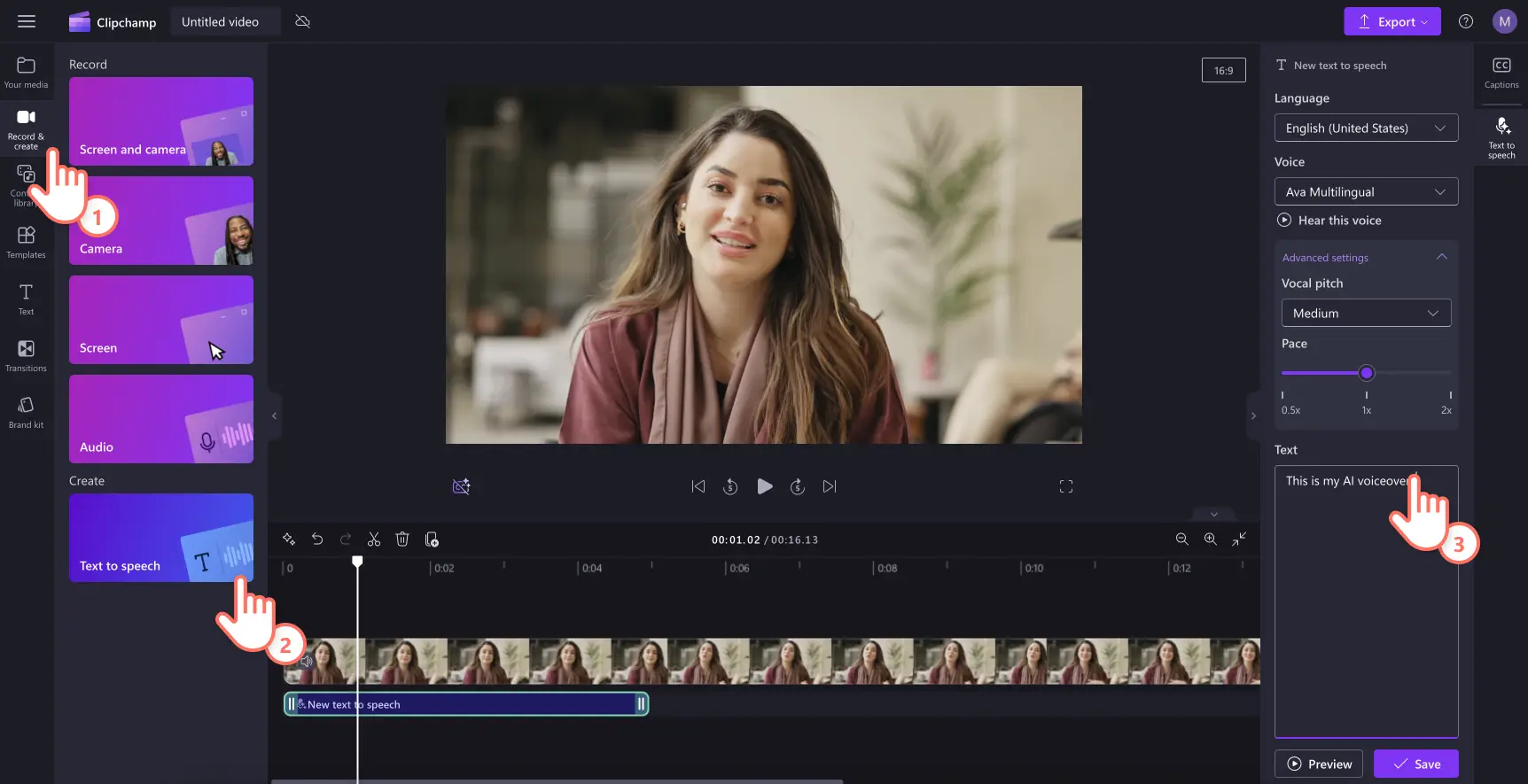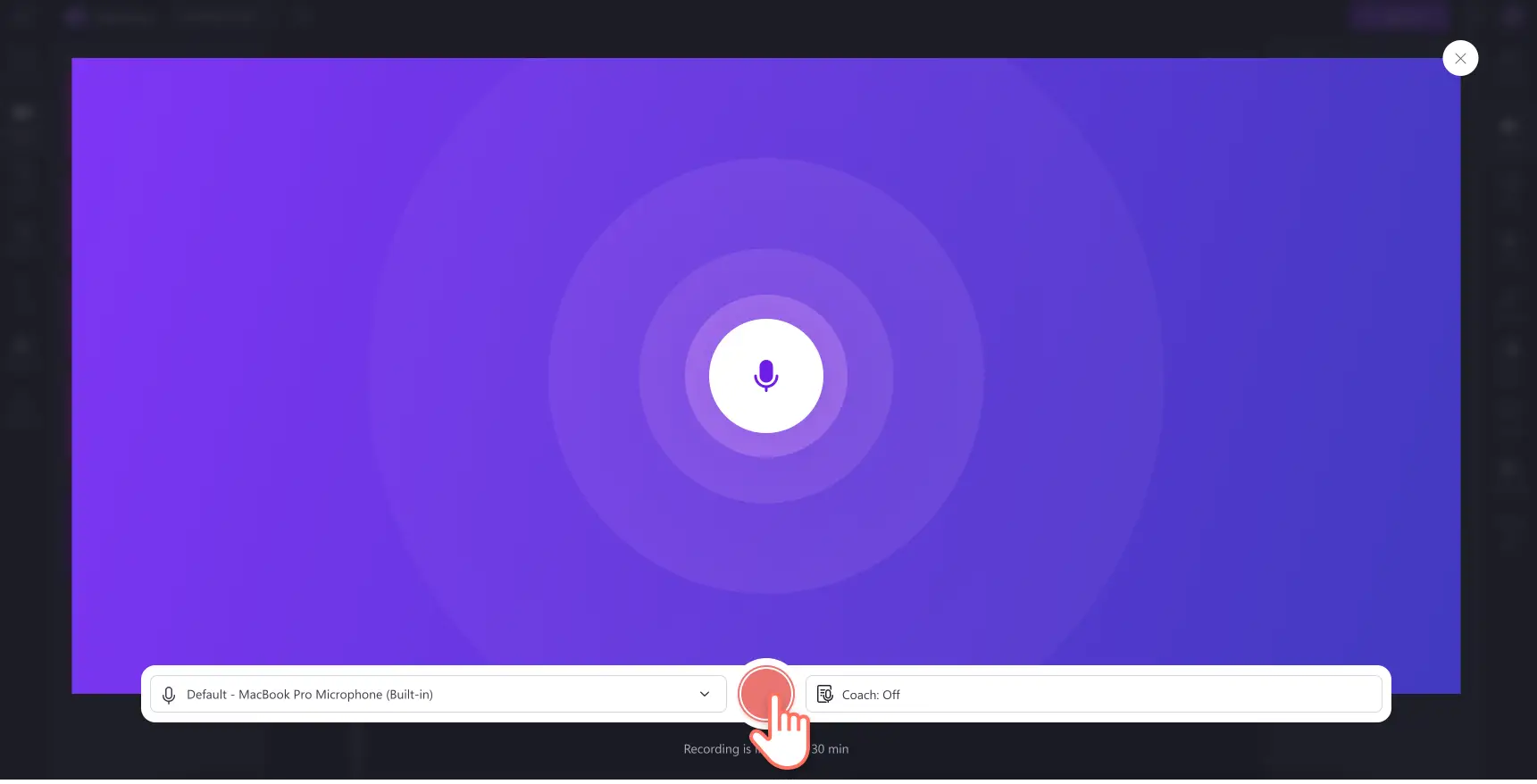« Avertissement !Les captures d'écran de cet article proviennent de Clipchamp pour les comptes personnels.Les mêmes principes s'appliquent à Clipchamp pour les comptes professionnels et scolaires. »
Sur cette page
- Trois formats vidéo de didacticiel efficaces
- Comment planifier une vidéo tutorielle
- Les éléments d’une bonne vidéo tutorielle
- Comment modifier une vidéo de didacticiel dans Clipchamp’éditeur de vidéo
- Comment créer une voix off pour un tutoriel grâce à l’IA
- Comment enregistrer votre voix en ligne pour un tutoriel
Vous voulez créer des tutoriels vidéo attrayants et éducatifs que les téléspectateurs adoreront ?Avec la bonne combinaison de planification, d’enregistrement vidéo et de montage vidéo, partagez des tutoriels utiles, que vous soyez un créateur de contenu ou une entreprise.
Les consommateurs s’appuient de plus en plus sur les vidéos des réseaux sociaux pour apprendre, regarder des démonstrations de produits, des questions fréquemment posées et même passer en revue des vidéos.Avec plus 66 % des consommateurs regardant du contenu vidéo avant d’effectuer un achat, la vidéo n’est pas une surprise reste l’un des moyens les plus populaires d’en savoir plus sur les produits.
Découvrez tout ce que vous devez savoir pour créer des tutoriels vidéo efficaces et apprenez à créer des tutoriels vidéo à l’aide d’une voix off générée par IA et de l’enregistreur de webcam dans l’éditeur vidéo Microsoft Clipchamp.
Trois formats vidéo de didacticiel efficaces
La création de vidéos de tutoriels peut être abordée de différentes façons, mais le choix du format approprié dépend du contenu, de l’audience et des objectifs.Voici trois formats populaires à envisager, chacun ayant ses propres avantages et scénarios idéaux.
1. Tutoriels d’enregistrement d’écran
Les didacticiels sur l’enregistrement d’écran fonctionnent bien pour les vidéos de procédures qui illustrent des logiciels, des sites web ou d’autres tâches à l’écran.Ce format capture l’écran pendant le processus, ce qui facilite le suivi des utilisateurs.
Avantages
Les téléspectateurs peuvent voir clairement chaque étape, ce qui facilite la compréhension des processus complexes.
Les didacticiels peuvent être créés en enregistrant en temps réel, ce qui permet de gagner du temps et d’assurer la précision.
Le focus reste sur la tâche avec un minimum de distractions.Ajout d’aides visuelles telles que les flèches animées et les curseurs en surbrillance peuvent améliorer la compréhension de la visionneuse.
Idées vidéo d’enregistrement d’écran
Procédures pas à pas logicielles.
Navigation sur le site web.
Leçons de lycée.
Conseils pour une livraison attrayante : gardez les mouvements des maudits lents et faciles à suivre.Assurez-vous que les enregistrements par webcam sont clairs et enregistrés sans distractions en arrière-plan.Utiliser Suppression du bruit de l’IA pour éliminer tout bruit de fond indésirable.
2. Tutoriels vidéo sur les têtes de conversation
Les vidéos face caméra mettent en scène le présentateur qui s'adresse directement à la caméra par le biais d'un enregistrement par webcam ou d’une incrustation vidéo. Ce format est efficace pour expliquer les concepts et établir une connexion personnelle.
Avantages
Le fait de voir une personne réelle augmente l’engagement et contribue à humaniser le contenu.
Aides visuelles comme à l’écran Les graphiques peuvent prendre en charge des points clés et maintenir l’intérêt.
Établit l’autorité et la crédibilité.Un orateur confiant établit la confiance avec le public.
Idées de vidéo de prise en charge
Contenu éducatif.
Entretiens d’experts.
Personnel podcasts vidéo.
Conseils pour une livraison attrayante : examinez directement l’appareil photo pour établir une connexion.Utilisez des mouvements naturels de la main et des expressions faciales pour maintenir l’énergie, et pratiquez-vous à l’avance pour rester fluide et éviter de lire un script.
3. Tutoriels interactifs sous forme de diaporama
Les tutoriels interactifs encouragent la participation active par le biais d’éléments tels que des boutons cliquables, des questionnaires ou une navigation basée sur les décisions.Ce format améliore l’engagement et la rétention des informations.
Avantages
Maintient les audiences impliquées, ce qui améliore les résultats d’apprentissage.
Permet d’avoir un contenu personnalisé adapté à différents besoins d’apprentissage.
Fournit des commentaires en temps réel avec des questionnaires ou des diapositives vidéo interactives.
Ajouter Vidéos YouTube pour des présentations dans Google Slides afin que vous puissiez incorporer du contenu attrayant sans avoir à quitter le navigateur à partir duquel vous effectuez la présentation.
Idées de vidéos de diaporamas interactifs
Modules d’apprentissage en ligne.
Virtuel vidéos de formation.
Démonstrations de produit avec des éléments interactifs.
Conseils pour une livraison attrayante : assurez-vous que le son audio et vidéo est clair, net et facile à suivre.Ajouter Sous-titres IA pour améliorer l’accessibilité et garantir que les téléspectateurs peuvent regarder en mode muet.
Comment planifier une vidéo tutorielle
La planification est la base d'un tutoriel ou d'une vidéo d'instruction réussis.Un plan bien organisé permet de s’assurer que le contenu est clair, concis et attrayant.Utilisez ce guide pas à pas pour simplifier le processus de planification du didacticiel vidéo.
Étape 1. Définir des objectifs vidéo
Commencez par définir des objectifs vidéo clairs et savoir ce que vous souhaitez réaliser façonnera chaque partie d’un tutoriel.
Identifiez l’objectif principal du tutoriel : déterminer si vous enseignez une compétence spécifique, expliquez un concept ou illustrez un processus.Avoir un objectif clair permet de garder les vidéos de tutoriel ciblées et bien écrites.
Déterminez les points clés à retenir pour votre public : les téléspectateurs doivent savoir ce qu’ils doivent faire ou comprendre après avoir regardé.Les résultats clairs empêchent les détours et aident à maintenir le focus.
Étape 2.Connaître votre public cible
Comprendre pour qui vous créez est essentiel pour créer du contenu qui résonne.
Effectuer une recherche d’audience : découvrez qui sont vos téléspectateurs, leurs centres d’intérêt et leurs niveaux de compétence.Ces informations vous aideront à créer du contenu vidéo qui fait écho aux téléspectateurs.
Tenez compte du point de vue du public : essayez de comprendre leurs défis et les solutions qu’ils recherchent.Le traitement de ces points rend les didacticiels vidéo plus précieux et plus attrayants.N'oubliez pas que vous êtes le héros de leur quête de connaissances.
Étape 3.Créer un plan de tutoriel vidéo
Un plan sert de guide, vous aidant à organiser votre message et à le remettre dans un flux logique.
Décomposez le contenu en sections gérables : divisez un didacticiel en étapes ou segments logiques clairs.L'information est ainsi plus facile à suivre et à assimiler.
Incluez les points clés et les sous-points : décrivez les principales rubriques et tous les détails à l’appui que vous devez couvrir.Cette structure maintient le contenu vidéo organisé et complet.
Étape 4. Collecter des ressources vidéo
La préparation d’un didacticiel vidéo à l’avance prépare le terrain pour une production et une publication fluides.
Script et éléments vidéo brainstorm : listez tous les matériaux requis, y compris les logiciels tels que Clipchamp éditeur vidéo, outils de script tels que Microsoft Copilot et tous les autres outils dont vous aurez besoin.
Préparer des aides visuelles et des exemples : rassemblez toutes les images, captures d’écran ou vidéos que vous utiliserez pour illustrer les points du tutoriel.
Cinquième étape :Passer en revue pour éviter les erreurs de planification vidéo
Surcharge d’informations : gardez votre contenu concentré et concis.Trop d'informations peuvent submerger les spectateurs et brouiller le message clé.
Ignorer le plan : un plan permet de maintenir une structure claire et couvre tous les points importants.Sans cela, les tutoriels peuvent sembler confus dès le début.Ne donnez pas l’impression que votre vidéo de tutoriel pourrait faire avec son propre tutoriel.Vérifier comment écrire des scripts vidéo pour savoir comment brainstormer et structurer les tutoriels.
Les éléments d’une bonne vidéo tutorielle
Flux et structure vidéo
Un tutoriel bien organisé aide les téléspectateurs à suivre en douceur.
Créez une séquence logique : présentez les didacticiels vidéo dans un ordre clair afin que chaque étape mène naturellement à la suivante.
Utiliser techniques de narration : présentez des scénarios ou des exemples pouvant être cités pour rendre les informations plus mémorables.
Variez la distribution de votre contenu : combinez des éléments visuels, audio et interactifs pour faire appel à différents styles d’apprentissage et maintenir le rythme dynamique.
Séquences vidéo et visuels de haute qualité
La qualité visuelle et audio peut faire ou interrompre l’expérience de la visionneuse.
Investir dans un bon équipement : utilisez une caméra HD et un microphone pour garantir la clarté des visuels et de l’audio.Une production de haute qualité rend les tutoriels professionnels et dignes de confiance.
Combiner des visuels : sélectionnez une combinaison de vidéos, images et Gif pour transmettre des messages de tutoriel et prendre en charge les principaux visuels vidéo.
Modifier pour plus de clarté : utilisez un éditeur vidéo en ligne pour supprimer les parties inutiles et garder la narration et le flux d’informations serrés.Les vidéos propres et bien éditées sont plus faciles à suivre et plus agréables à regarder.
Ajouter des superpositions vidéo : utilisez le effet image dans l’image pour superposer des images et des vidéos sur votre tutoriel pour vous aider à enseigner votre leçon.
Ajouter des transitions vidéo : smooth les transitions de scène entre les sections aident à maintenir le flux et à maintenir l’engagement des spectateurs.Considérez les transitions comme la colle qui maintient le contenu ensemble.
Lecture de haute qualité : enregistrez les vidéos du didacticiel dans une résolution vidéo haute définition 1080p pour une qualité optimale.
Audio vidéo et musique de fond
Bien que les visuels soient les plus importants, ne négligez pas l’impact de l’audio de qualité. L’audio d’arrière-plan peut aider à améliorer l’expérience d’apprentissage.
Choisir des morceaux de musique : ajouter un soft libre de redevance musique de fond pour impliquer les téléspectateurs sans vous distraire du contenu du tutoriel.
Ajouter voiceover pour plus de clarté : créez des éléments authentiques et clairs Des voix off IA pour attirer l’attention sur les réseaux sociaux et faciliter le suivi de votre vidéo de tutoriel.
Ajouter des effets sonores SFX : ajouter un son unique effets sonores dans des sections spécifiques de la vidéo du tutoriel pour mettre en évidence des messages ou des mots clés.
Accessibilité de la vidéo
Assurez-vous que les vidéos incluent et sont accessibles à tous les téléspectateurs.Les didacticiels vidéo doivent être tout aussi instructifs et accessible sur le web avec du son comme sans.
Ajouter des légendes d’IA : affinez le mode d’utilisation des vidéos avec des sous-titres pour aider les utilisateurs à comprendre votre contenu en mode muet avec Légendes d’IA.
Animations de texte de couche : ajouter à l’écran les titres du troisième inférieur et options de texte pour définir les étapes du tutoriel et présenter des sujets ou des enseignants.
Ajouter des autocollants Americal Sign Language : place Autocollants vidéo ASL côte à côte avec votre contenu vidéo ou en tant que clips vidéo autonomes pour transmettre un sens à la communauté des sourds et malentendants.
Comment modifier une vidéo de didacticiel dans Clipchamp’éditeur de vidéo
Étape 1.Importer des vidéos, sélectionner des séquences vidéo ou enregistrer une vidéo
Pour importer des vidéos préenregistrés, cliquez sur le bouton Importer un média dans l’onglet de votre média de la barre d’outils pour parcourir les fichiers de l’ordinateur ou connecter un compte OneDrive.
Vous pouvez également utiliser des médias de stock libres de droits. Cliquez sur l’onglet Bibliothèque de contenu dans la barre d’outils et cliquez sur la flèche du menu déroulant des effets visuels, puis sur des vidéos ou des arrière-plans. Effectuez une recherche dans les différentes catégories de vidéos à l’aide de la barre de recherche également.
Si vous souhaitez créer des vidéos de tutoriel à l’aide de l’écran et enregistreur de caméra, cliquez sur l’onglet enregistrement et créer, puis cliquez sur l’option écran et caméra.Enregistrez votre écran et votre webcam à l’aide des invites affichées. Une fois terminé, l’enregistrement est automatiquement ajouté à la chronologie.Pour obtenir une aide supplémentaire, consultez le blog sur l’enregistrement d’écran et de webcam.
Ce tutoriel utilise des séquences enregistrées par une webcam avec du son.
Étape 2.Ajouter des éléments visuels tels que du texte, des autocollants et des annotations
À ajoutez du texte à la vidéo d’instructions, cliquez sur l’onglet texte dans la barre d’outils, puis sélectionnez le titre qui convient le mieux à un didacticiel vidéo.Nous vous recommandons d’utiliser les lignes du bas ou de répartir votre texte sur plusieurs lignes. Glissez-déplacez le texte sur la chronologie, puis modifiez votre texte sous l’onglet Texte du panneau de propriétés.
Pour ajouter des emojis ou des stickers LFS, cliquez sur l'onglet bibliothèque de contenu dans la barre d'outils, puis recherchez les collections d'autocollants de personnes. Faites glisser et déposez un autocollant sur la chronologie.
Pour ajouter des annotations telles que des cercles, des flèches et des soulignements, cliquez sur l'onglet Bibliothèque de contenu dans la barre d'outils, puis sur l'onglet Formes et annotations dans le menu déroulant.Faites glisser et déposez une flèche sur la chronologie.
Étape 3.Ajouter de la musique de fond à votre tutoriel
Cliquez sur l'onglet bibliothèque de contenu dans la barre d'outils, puis cliquez sur le menu déroulant audio et sélectionnez musique.Effectuez une recherche à l’aide de mots clés ou faites défiler les catégories organisées. Glissez-déplacez votre son vidéo sur la chronologie. Veillez à désactiver le volume de votre piste audio à l’aide du curseur de volume sous l’onglet Volume dans le panneau de propriétés.
Étape 4. Ajouter des sous-titres IA à la vidéo du didacticiel
Pour ajouter des sous-titres d’IA à des vidéos, cliquez sur l’onglet Légendes du panneau de propriétés.Une fenêtre contextuelle vous invite à choisir des options de transcription avec l’IA. Sélectionnez la langue que vous souhaitez utiliser et indiquez si vous souhaitez filtrer les grossièretés. Lorsque vous êtes prêt à générer des sous-titres IA, cliquez sur le bouton transcrire le média.
Vous revenez automatiquement à l’éditeur et vous verrez le texte des sous-titres généré dans l’onglet Légendes du panneau de propriétés.Générer des sous-titres précis dans les langues du monde entier.Vous pouvez également modifier la police, la taille, l'alignement, les couleurs et la position dans l'onglet texte.
Cinquième étape :Afficher un aperçu et enregistrer la vidéo du didacticiel
Avant d’enregistrer une nouvelle vidéo d’instruction, veillez à afficher un aperçu en cliquant sur le bouton de lecture.Pour l’enregistrer, cliquez sur le bouton Exporter et sélectionnez une résolution de vidéo.
Comment créer une voix off pour un tutoriel grâce à l’IA
Si vous souhaitez ajouter une voix off par IA à votre vidéo, suivez les étapes suivantes.
Cliquez sur l’enregistrement et l’onglet Créer dans la barre d’outils.
Dans le panneau de propriétés, sélectionnez une langue et une voix IA.
Ajustez les paramètres avancés tels que la hauteur de la voix et son rythme.
Tapez le texte ou le script pour générer une voix off IA.
Affichez un aperçu de la voix avec la vidéo à l’aide du bouton de lecture.
Enregistrez votre voix off pour l'ajouter à la chronologie de votre vidéo.
Comment enregistrer votre voix en ligne pour un tutoriel
Si vous souhaitez enregistrer une nouvelle voix pour votre vidéo, suivez les étapes ci-dessous.Lisez ce blog pour obtenir des conseils supplémentaires sur comment enregistrer la voix avec le microphone.
Cliquez sur l’enregistrement et l’onglet Créer dans la barre d’outils.
Sélectionnez l’audio et lancez l’ enregistreur vocal.
Activez l’autorisation de votre microphone dans la fenêtre contextuelle.
Cliquez sur le bouton rouge pour démarrer l’enregistrement.
Prévisualiser et enregistrer votre enregistrement audio sur la chronologie.
Découvrez d’autres façons de créer du contenu éducatif comme des vidéos de formation ou de découvrir des astuces de montage vidéo comme comment mettre deux vidéos l’une à côté de l’autre.
Commencez à modifier dès aujourd’hui avec Clipchamp l’éditeur vidéo ou téléchargez le Microsoft Clipchamp application Windows.